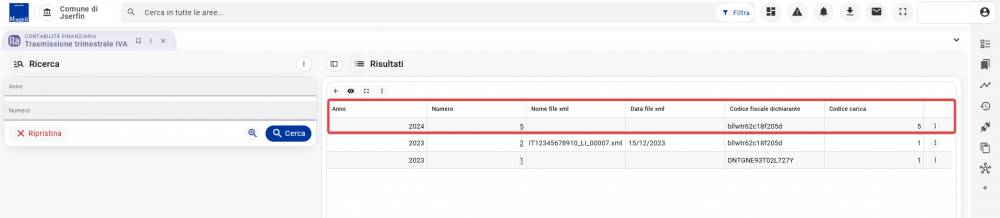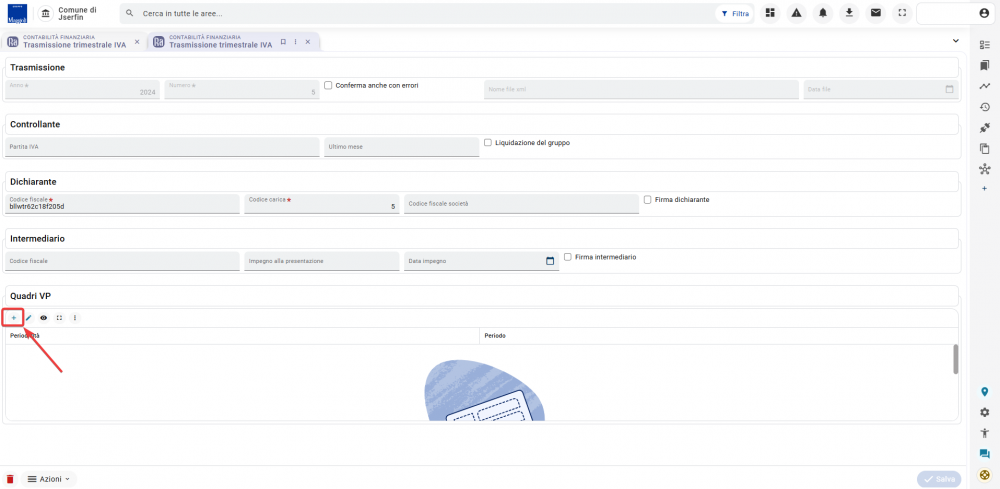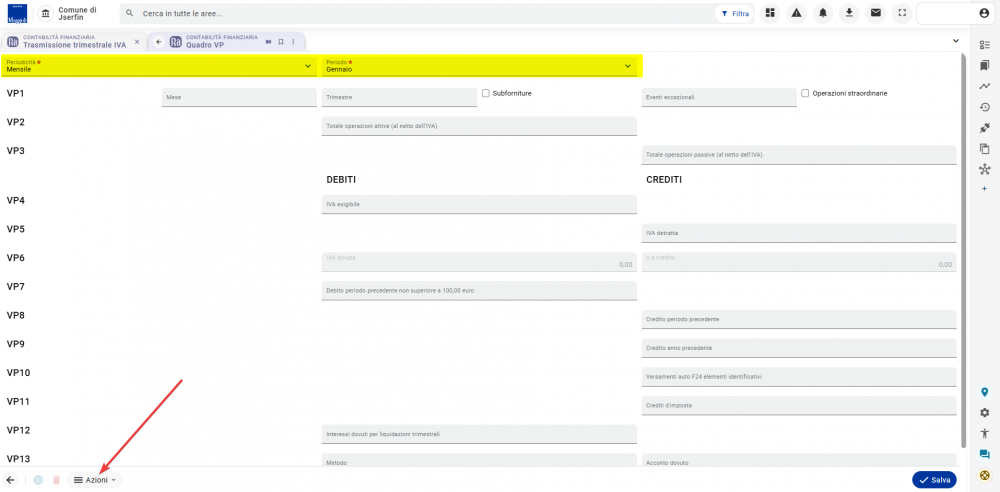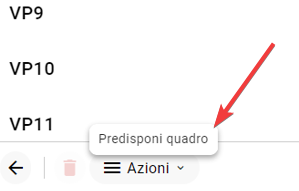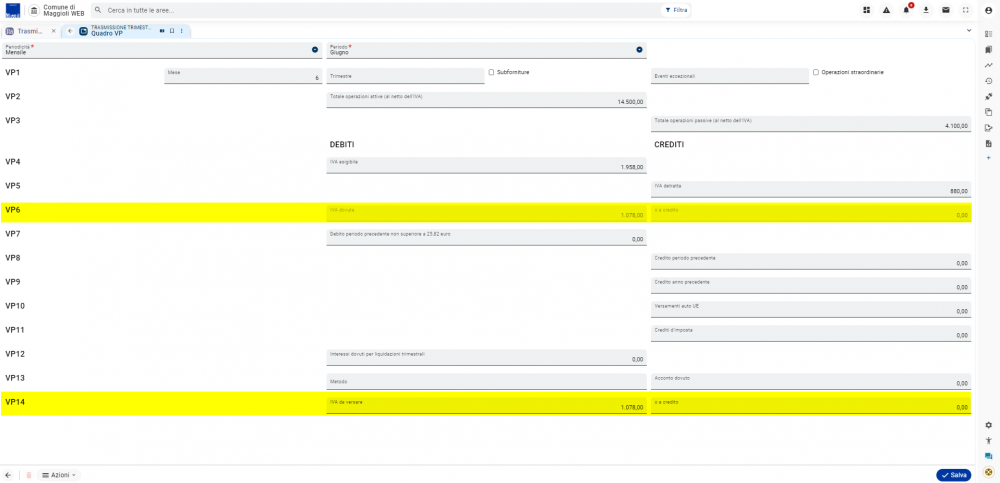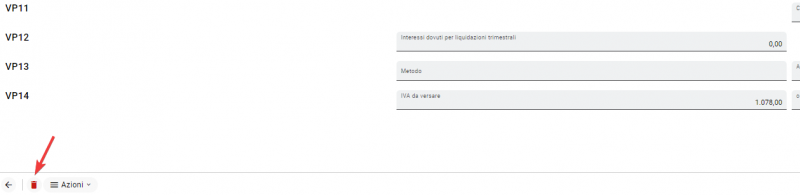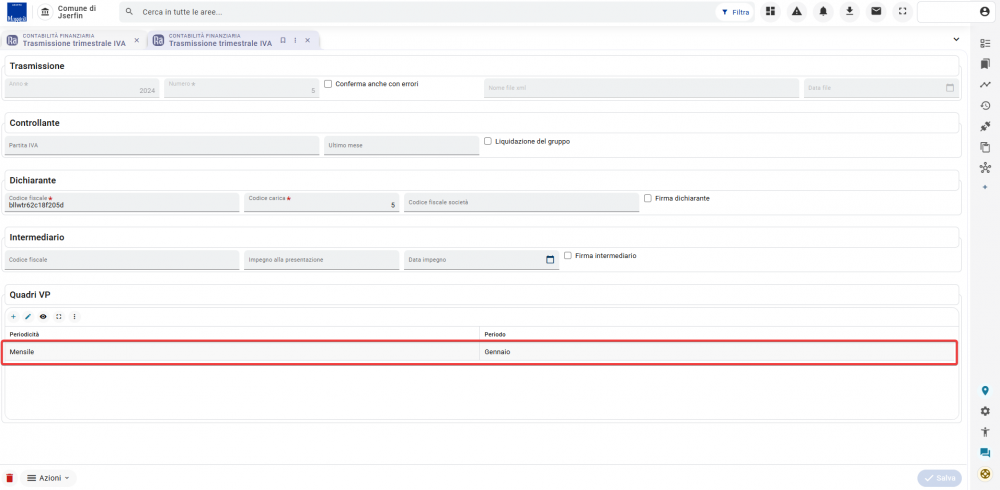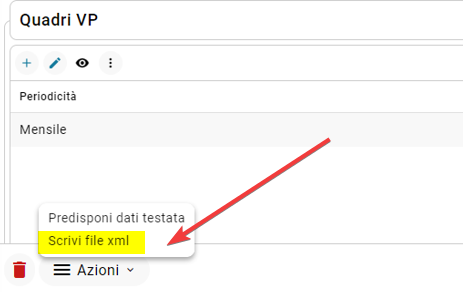Ragioneria - Contabilità Finanziaria - Gestione - I.V.A.: Trasmissione trimestrale
| Pagina principale | Finanziaria |
Introduzione
Lo scopo di questa guida è di rendere autonomi gli utenti nell'operazione di trasmissione trimestrale IVA.
All'interno dei paragrafi sottostanti, è contenuto un breve manuale necessario a chiarire alcuni semplici dubbi sull'utilizzo delle funzioni che verranno impiegate.
Vediamo dunque, quali argomenti saranno trattati:
- Compilazione testata comunicazione.
- Creazione quadri comunicazione periodica.
- File XML.
- Altre funzioni varie.
|
NOTA Si ricorda che per eseguire alcune operazioni, potrebbero essere richiesti specifici permessi, i quali non vengono assegnati a tutti. Dunque consigliamo di verificare l'eventuale abilitazione prima di eseguire una specifica funzione. |
Accedere a SicrawebEVO
Se si sta tentando di accedere per la prima volta al programma SicrawebEVO, consigliamo di consultare prima la guida relativa al primo accesso Cliccando Qui.
Come raggiungere la pagina
È possibile raggiungere la pagina tramite il seguente percorso:
Ragioneria > Contabilità Finanziaria > Gestione > I.V.A.: Trasmissione trimestrale.
Compilazione
La trasmissione trimestrale riguarda l'adempimento per l'invio trimestrale del file XML con i dati relativi all'IVA. Ai sensi del Decreto Legislativo del 22 ottobre 2016, n. 193 - convertito con modificazioni nella Legge 1 dicembre 2016, n. 225 e dei provvedimenti dell’agenzia delle entrate, è stata predisposta la nuova funzione per la compilazione e creazione del file xml.
Prima della trasmissione trimestrale, si consiglia di eseguire le liquidazioni per attività, e per i periodi di interesse della trasmissione, in modo che Sicr@webEVO possa precompilare automaticamente le voci deducibili dai dati inseriti nei documenti di Acquisto-vendita e corrispettivi.
Sarà comunque possibile intervenire manualmente su alcuni campi dei moduli di trasmissione.
Al termine della valorizzazione dei dati è possibile cliccare il pulsante apposito per il salvataggio.
A questo punto possiamo ricercare la trasmissione appena creata, dunque entreremo nel dettaglio tramite il link sul numero.
|
NOTA Per il primo invio sarà necessario inserire i dati manualmente, per i seguenti invii sarà possibile cliccare sul pulsante "Predisponi Testata" e impostare la testata con gli stessi valori della trasmissione precedente L’anno e il numero progressivo di trasmissione annuale che equivale ad 1 se è la prima trasmessa. Riportare i dati del Dichiarante e il codice carica così come indicato nelle specifiche IVA ed i dati dell’intermediario se presente, cliccare su uno dei check di firma (dichiarante o intermediario), si ricorda che la firma è un dato obbligatorio che comporta lo scarto del file se non presente. |
Creazione quadri comunicazione periodica
Cliccando il pulsante di aggiungi raffigurato in figura all'interno della tabella Quadri VP è possibile far apparire un nuovo quadro (VP).
Scegliendo la periodicità (Mensile o Trimestrale) ed il periodo, è possibile, poi recarsi all'interno della funzione Azioni.
Come detto, all'interno della sezione Azioni, troviamo la funzione Predisponi quadro dove è possibile recuperare gli importi dalle liquidazioni IVA , definitive, presenti in Sicr@webEVO, dopo di che l’utente può modificarli e aggiungere quelli che non sono calcolabili.
- Per chi gestisce più attività IVA, se è stato generato il calcolo globale vengono presi i dati direttamente da questa funzione, se non gestita i dati verranno recuperati dalle liquidazioni delle attività, se il calcolo globale è solamente preimpostato ma non bloccato, i quadri VP non verranno precaricati.
- Le righe VP6 e VP14 evidenziate in giallo non sono modificabili dall’utente e sono calcolate sulla base degli importi inseriti nella altre caselle, vengono ricalcolate ogni volta che viene inserito/modificato un dato manualmente.
- La funzione "Elimina Quadro" permette la cancellazione del quadro se inserito per errore.
A questo punto visualizzeremo il quadro inserito.
File XML
Al termine della compilazione e verifica dei dati, si procederà alla creazione del file XML secondo il formato richiesto dall'Agenzia delle Entrate, dunque ci rechiamo sempre all'interno del pulsante Azioni ed utilizziamo la funzione "Scrivi File xml", a questo punto verrà scaricato il file sul PC.
- Il file può essere rigenerato ed il nome del file e la data di creazione verranno aggiornati sulla testata in modo da sapere sempre quale è l'ultima creazione effettuata ed il file inviato per la comunicazione presente in Sicr@webEVO.
- E’ presente il check Conferma anche con errori che permette di inviare all’Agenzia delle Entrate anche file contenenti errori ad esempio di arrotondamento se necessario è una funzionalità prevista dall'Agenzia delle Entrate che prevede di oltrepassare alcuni controlli, se necessario il software di test consiglierà di inserire il flag.
A questo punto è possibile utilizzare il software di controllo dell'Agenzia delle Entrate per verificare i file prima di firmarli digitalmente ed inviarli.